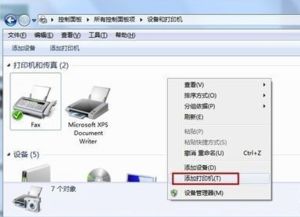轻松学会!惠普打印机墨盒加墨全攻略
惠普打印机墨盒加墨全攻略

在日常办公和生活中,惠普打印机作为常见的打印设备,为我们的工作和生活带来了极大的便利。然而,随着使用时间的推移,墨盒的墨水会逐渐耗尽,这时就需要我们为墨盒加墨。为了帮助大家更好地完成这一操作,本文将从准备工作、加墨步骤、注意事项及常见问题等多个维度,为大家详细介绍惠普打印机墨盒加墨的方法。

一、准备工作
在开始加墨之前,我们需要做好以下准备工作:

1. 选择合适的墨水:确保所购买的墨水与惠普打印机的墨盒型号相匹配。不同的墨盒型号可能需要不同型号的墨水,因此购买前务必仔细核对。

2. 准备工具:除了墨水外,我们还需要准备一些加墨过程中会用到的工具,如注射器、纸巾、手套(可选)等。注射器用于抽取和注入墨水,纸巾用于擦拭溢出的墨水,手套则用于保护手部皮肤。

3. 关闭打印机:在加墨前,确保惠普打印机已完全关闭,以防止在操作过程中发生意外。
4. 了解墨盒结构:不同的惠普打印机墨盒结构可能有所不同,因此在加墨前,最好先了解清楚自己所用墨盒的结构和加墨孔的位置。
二、加墨步骤
以下是惠普打印机墨盒加墨的具体步骤:
1. 打开墨盒舱门:首先,打开惠普打印机的墨盒舱门,使墨盒能够顺利取出。
2. 取出墨盒:根据打印机的提示,找到墨盒的位置,然后轻轻按下墨盒,将其从打印机中取出。在此过程中,要注意避免触碰墨盒上的铜质触点,以免影响其正常工作。
3. 找到加墨孔:将墨盒放在干净的纸巾上,仔细找到墨盒上的加墨孔。通常,加墨孔会覆盖有一层胶纸或塑料膜,需要将其撕掉。
4. 抽取墨水:使用注射器,从墨水瓶中抽取适量的墨水。要注意,抽取的墨水量不要过多,以免在注入过程中溢出。一般来说,黑色墨盒的加墨量控制在3-5毫升之间,彩色墨盒的加墨量则控制在2-3毫升之间。
5. 注入墨水:将注射器的针头插入加墨孔中,然后缓慢地将墨水注入墨盒内。在注入过程中,要注意控制注入速度,避免墨水溢出或溅到墨盒的其他部位。
6. 粘贴胶纸:在墨水注入完毕后,将加墨孔重新用胶纸或塑料膜封好,以防止墨水挥发或溢出。
7. 安装墨盒:将加墨后的墨盒重新安装回打印机中,确保墨盒与打印机的接口紧密连接。然后,关闭墨盒舱门。
8. 打印测试页:在加墨完成后,建议打印一张测试页,以检查打印效果是否正常。如果发现有任何问题,可以及时调整或进行清洗。
三、注意事项
在加墨过程中,我们需要注意以下几点:
1. 避免触碰铜质触点:在取出和安装墨盒时,要避免触碰墨盒上的铜质触点,以免影响其导电性能。
2. 控制加墨量:在抽取和注入墨水时,要严格控制加墨量,避免墨水溢出或溅到墨盒的其他部位。
3. 选择合适的墨水:要确保所购买的墨水与墨盒型号相匹配,避免使用不兼容的墨水。
4. 保持清洁:在加墨过程中,要保持墨盒和打印机的清洁,避免墨水溅到打印机内部或其他部位。
5. 及时清洗打印头:如果加墨后发现打印效果不佳,可以尝试清洗打印头,以提高打印质量。
四、常见问题及解决方法
在加墨过程中,我们可能会遇到一些常见问题。以下是一些常见问题的解决方法:
1. 墨水溢出:如果在注入墨水过程中发现墨水溢出,应立即停止注入,并用纸巾擦拭干净。然后,重新封好加墨孔,并继续后续的加墨步骤。
2. 打印效果不佳:如果加墨后发现打印效果不佳,可以尝试清洗打印头。具体方法是在打印机的驱动程序中选择“清洗打印头”选项,然后按照提示进行操作。如果清洗后仍然无法改善,可能是墨盒已经损坏,需要更换新的墨盒。
3. 墨盒无法识别:如果安装加墨后的墨盒后,打印机无法识别墨盒,可能是墨盒上的铜质触点被污染或损坏。此时,可以用酒精棉签轻轻擦拭触点,然后重新安装墨盒。如果仍然无法识别,可能是墨盒已经损坏或不兼容,需要更换新的墨盒。
4. 墨水浪费:为了避免墨水浪费,建议在加墨前先将打印机设置为“草稿模式”或“省墨模式”,以减少墨水的使用量。同时,也可以定期清理打印机的喷嘴和墨路系统,以保持其良好的工作状态。
五、总结
惠普
- 上一篇: 广州肠粉米浆的调制方法
- 下一篇: 轻松学会!超简单爱心折纸教程
-
 打印机墨盒轻松加墨指南资讯攻略11-07
打印机墨盒轻松加墨指南资讯攻略11-07 -
 连喷墨盒正确加墨步骤指南资讯攻略11-08
连喷墨盒正确加墨步骤指南资讯攻略11-08 -
 轻松学会!惠普打印机驱动一键下载安装指南资讯攻略01-23
轻松学会!惠普打印机驱动一键下载安装指南资讯攻略01-23 -
 打印机5100错误?轻松解锁修复秘籍!资讯攻略11-28
打印机5100错误?轻松解锁修复秘籍!资讯攻略11-28 -
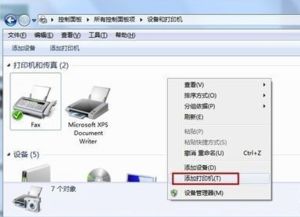 如何在惠普官网轻松下载打印机驱动程序资讯攻略11-25
如何在惠普官网轻松下载打印机驱动程序资讯攻略11-25 -
 HP打印机墨盒更换指南资讯攻略12-08
HP打印机墨盒更换指南资讯攻略12-08